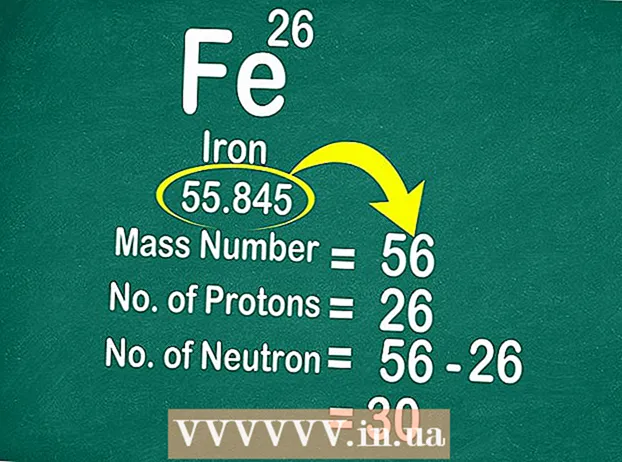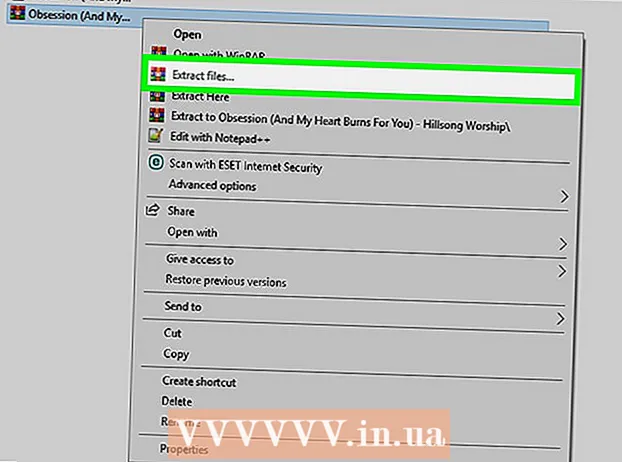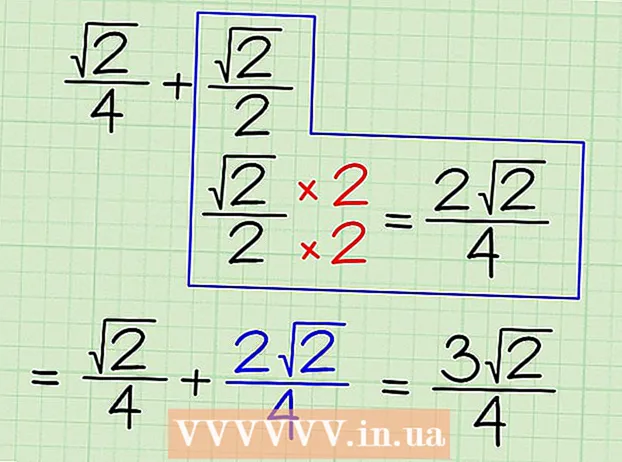Forfatter:
Randy Alexander
Oprettelsesdato:
2 April 2021
Opdateringsdato:
1 Juli 2024
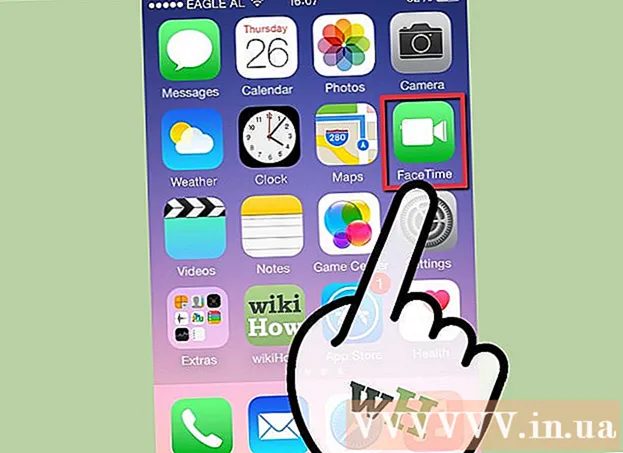
Indhold
FaceTime er en gratis Apple-app, der hjælper dig med at foretage videoopkald og modtage videoopkald fra andre FaceTime-brugere. Du kan bruge denne app til at holde kontakten med familie over hele landet eller med venner nede på gaden. Du kan hurtigt opsætte FaceTime på iPhone 4 eller nyere eller iPad 2 og nyere. Følg denne vejledning for at se hvordan.
Trin
Metode 1 af 2: Opsæt iPad / iPhone
Åbn Indstillinger. Klik på ikonet Indstillinger på enhedens startskærm for at åbne indstillingerne.

Klik på FaceTime. Du skal muligvis rulle ned på listen over indstillinger for at finde FaceTime.
Klik på "Brug dit Apple-id til FaceTime". Du kan aktivere indstillingen Brug mobildata, hvis du planlægger at foretage FaceTime-opkald uden at bruge et Wi-Fi-netværk.

Indtast dit Apple-id og din adgangskode. Hvis du ikke har en Applle-konto endnu, skal du klikke på "Opret nyt Apple ID" for at få en gratis konto. Klik nu på Log ind.
Vælg den e-mail, der skal tilknyttes FaceTime. Hvis du konfigurerer en iPhone, eller hvis du allerede har konfigureret din iPhone med FaceTime, vises dit telefonnummer. Hvis ikke, kan du kun se den e-mail-adresse, der er knyttet til dit Apple-id. Du kan vælge eller fravælge de resterende adresser. Klik på Næste for at fortsætte.

Tilføj andre e-mail-adresser. Hvis du kun har et Apple-id, men ønsker at flere brugere kan bruge FaceTime på deres enhed, kan du klikke på linket "Tilføj en e-mail" for at tilføje en e-mail-adresse. Denne e-mail-adresse vil blive knyttet til dit Apple-id og bruges til at modtage opkald i FaceTime.- Dette er især nyttigt for familier, der deler et Apple-id, men som ønsker at bruge FaceTime på flere enheder.
Tænd FaceTime. Hvis FaceTime ikke er tændt, skal du tænde kontakten for FaceTime. Du bliver muligvis nødt til at vente et stykke tid.
Kom godt i gang med at bruge FaceTime. FaceTime er nu aktiveret, og en anden kan kontakte dig via en hvilken som helst e-mail-adresse efter eget valg. reklame
Metode 2 af 2: Mac-opsætning
- Find ud af, hvilken Mac-version du bruger. Du kan gøre dette ved at klikke på æblet øverst til venstre. Hvis du ser 10.7, er FaceTime installeret.
- Hvis FaceTime ikke er installeret, skal du åbne App Store. Lige nu er FaceTime-prisen på $ 0,99.
- Nu har du FaceTime. Åbn appen.
- Du skal indtaste dit Apple-id og din adgangskode.
- Kom i gang med at bruge FaceTime-appen! reklame
Råd
- Under afsnittet Opkalds-id på FaceTime-indstillingsskærmen kan du vælge et udgående opkald i FaceTime som et telefonnummer eller vælge en e-mail-adresse.
- Hvis du ikke kan kontrollere, om du har 10.7 Lion på din Mac, skal du klikke på forstørrelsesglasset i øverste højre hjørne for at gå til Spotlight-tilstand. Her kan du søge på din Mac og se, om du kan installere FaceTime.
Advarsel
- Hvis du planlægger at bruge FaceTime med dit mobilnetværk, kan din netværksoperatør muligvis opkræve dig afhængigt af hvor meget plads, der bruges.